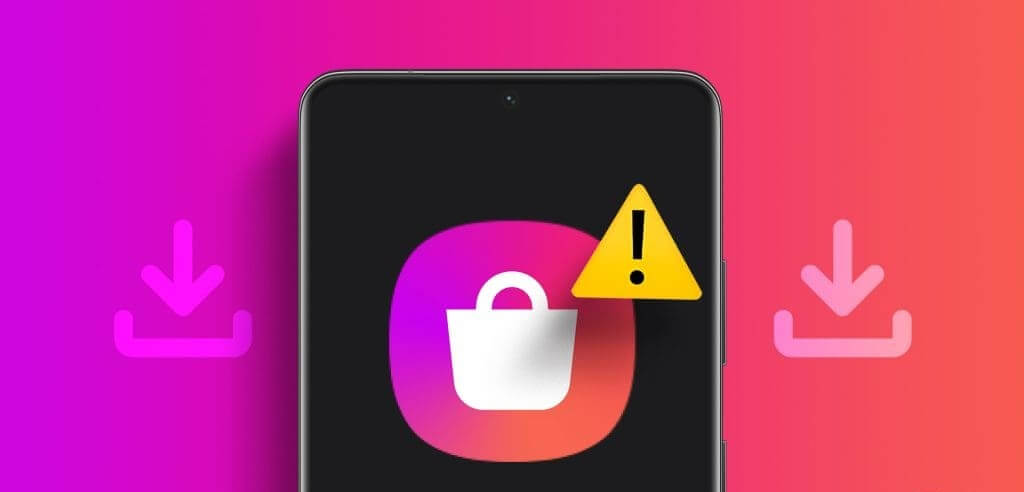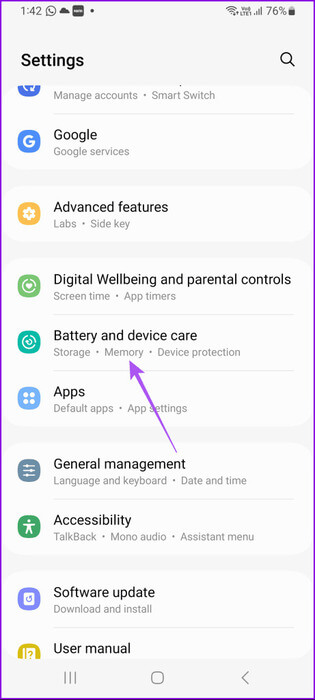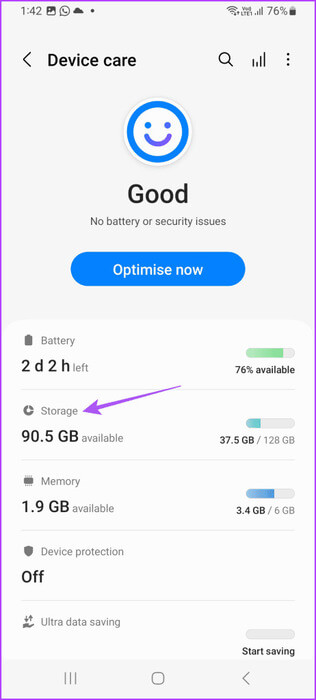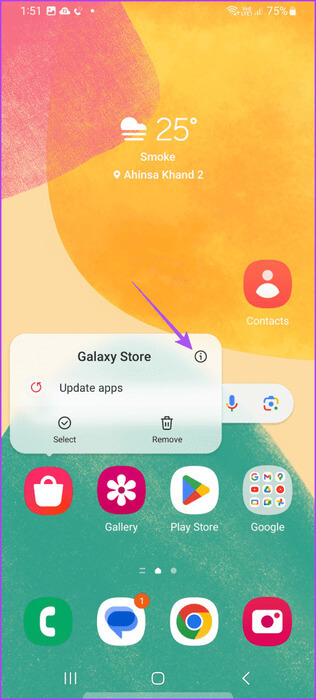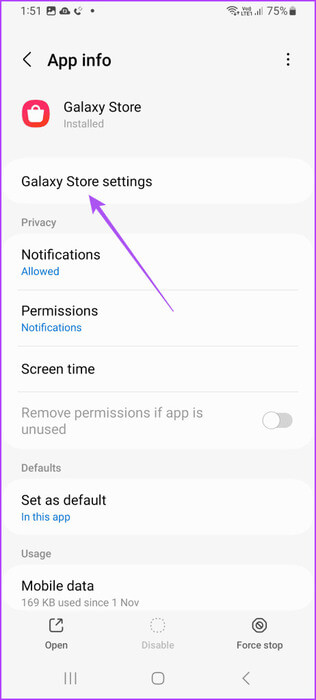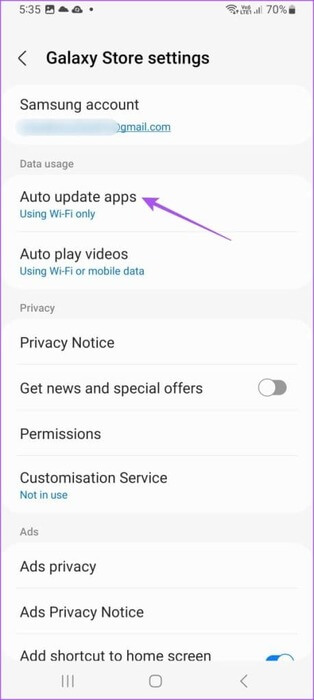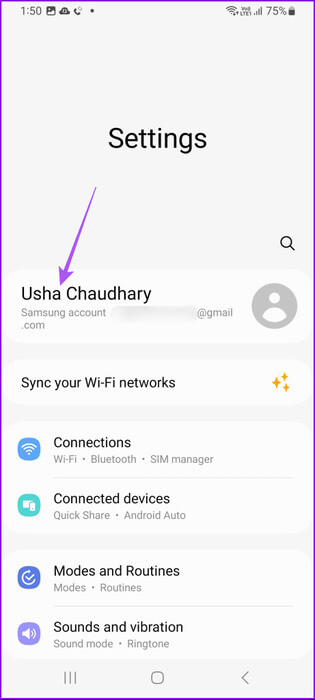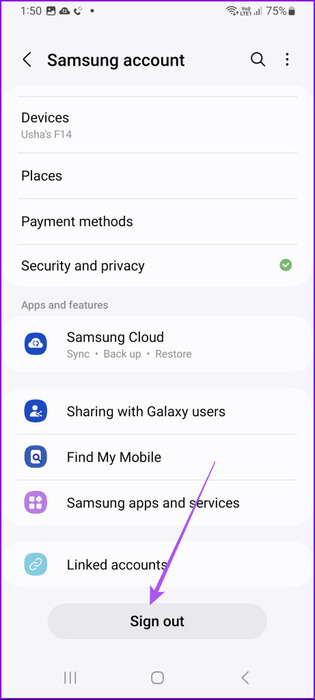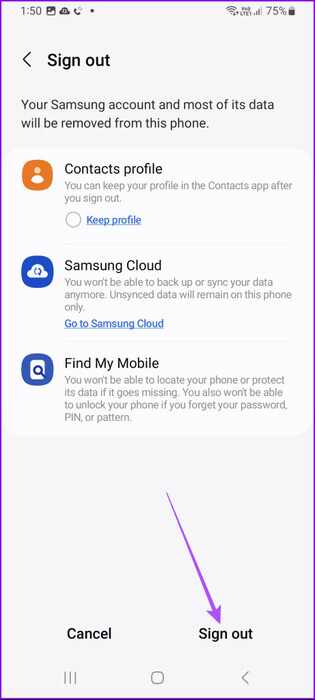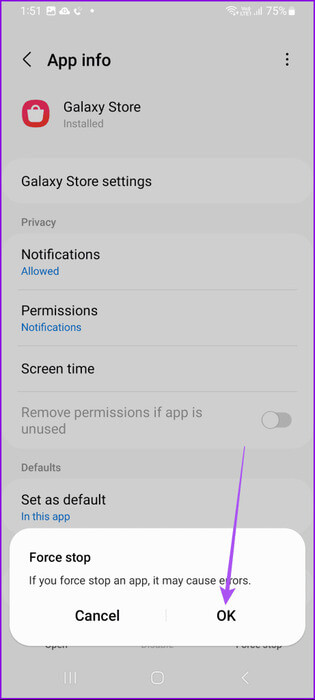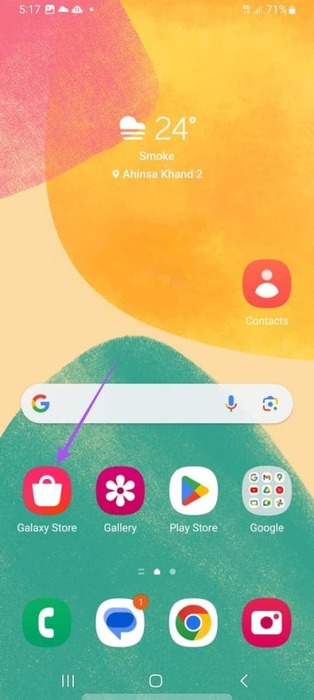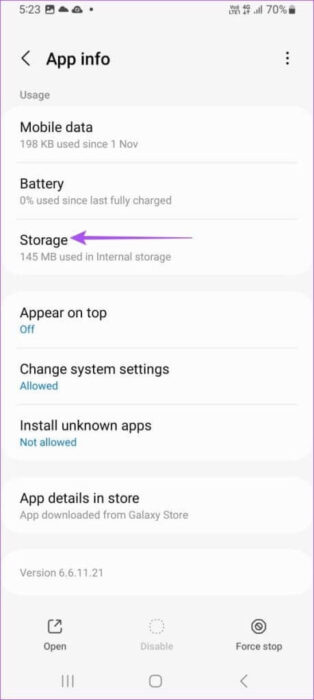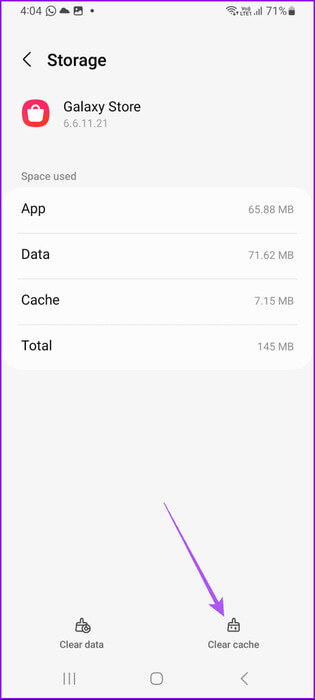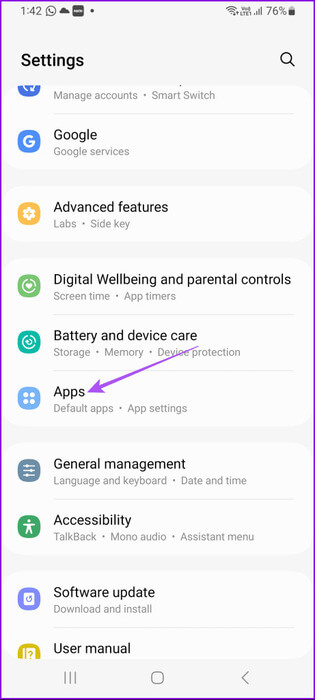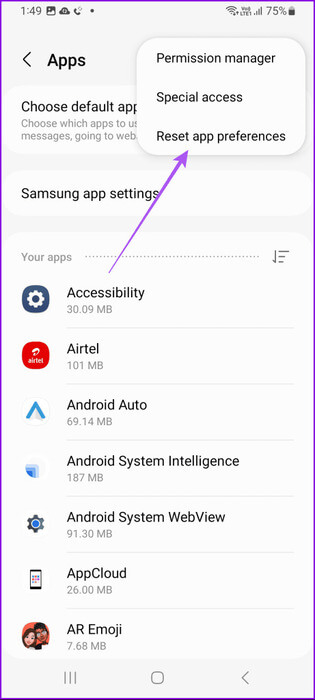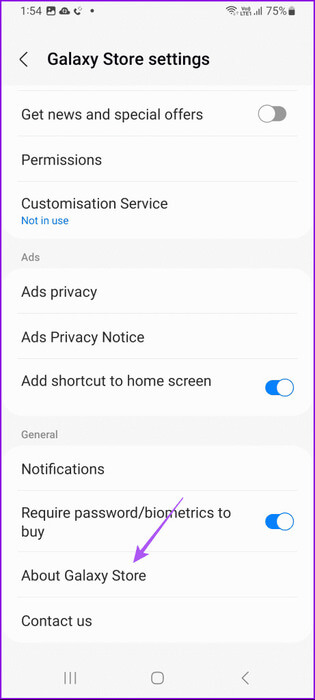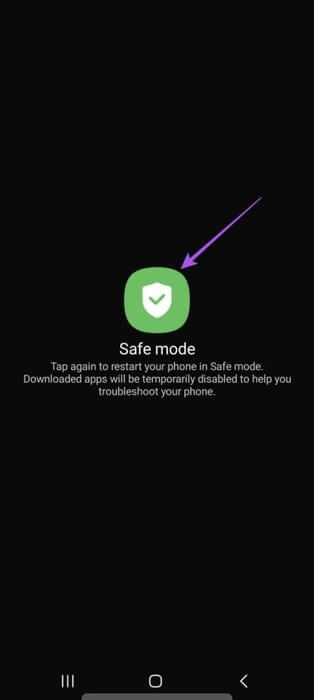9 meilleurs correctifs pour le Samsung Galaxy Store qui ne télécharge pas d'applications sur le téléphone Samsung
Si ça s'arrête Google Play Store a cessé de fonctionner sur votre téléphone Samsung, vous pouvez passer au téléchargement d'applications depuis le Samsung Galaxy Store. Vous pouvez obtenir toutes vos applications comme WhatsApp, Facebook, Instagram et d'autres applications Samsung sur le Galaxy Store. Voici les 9 meilleurs correctifs pour le Samsung Galaxy Store qui ne télécharge pas d’applications sur le téléphone Samsung.
Mais si le Samsung Galaxy Store ne télécharge pas ou ne met pas à jour les applications sur votre appareil, nous vous proposons une liste de solutions pour résoudre le problème.
1. Vérifiez l'espace de stockage interne
Votre téléphone Samsung doit disposer de suffisamment d'espace de stockage interne pour télécharger et mettre à jour les applications. La première solution que nous recommandons si vous ne parvenez pas à télécharger des applications depuis le Samsung Galaxy Store consiste à vérifier la mémoire de stockage interne de votre téléphone Samsung Galaxy.
Étape 1: Ouvert Paramètres Et presse Entretien de la batterie et de l'appareil.

Étape 2: Clique sur stockage, Vous verrez de combien d’espace de stockage interne vous disposez.
Référez-vous à notre guide si vous le souhaitez Libérez de l'espace de stockage sur votre téléphone Samsung Galaxy. Les étapes s'appliquent également aux utilisateurs de tablettes Samsung Galaxy.
2. Vérifiez les autorisations de téléchargement
Le Galaxy Store peut mettre à jour automatiquement les applications sur votre téléphone Samsung après les avoir installées. Mais si ce n'est pas le cas, voici comment vérifier et activer les mises à jour automatiques.
Étape 1: Appui long sur Icône de l'application Galaxy Store Et presse Informations sur l'application.
Étape 2: Sélectionner Paramètres du Galaxy Store.
Étape 3: Clique sur Mise à jour automatique des applications Et vérifiez si vous précisez Mises à jour via Wi-Fi et données mobiles.
Étape 4: Fermer Informations sur l'application Et vérifiez si le problème est résolu.
3. Passer des données mobiles au Wi-Fi
Nous vous suggérons de passer au Wi-Fi si vos applications Galaxy Store ne se téléchargent pas. Vous ne bénéficiez peut-être pas de bonnes vitesses de données mobiles dans votre emplacement actuel. Il serait donc préférable que vous essayiez de vous connecter à un réseau Wi-Fi pour obtenir de meilleures vitesses Internet.
4. Enregistrez Entrée sur votre compte Samsung
Parfois, la synchronisation entre votre compte Samsung et ses serveurs peut être interrompue et ne pas vous permettre de télécharger les applications souhaitées depuis le Galaxy Store. Ainsi, vous pouvez vous déconnecter et vous reconnecter à votre compte Samsung si le problème persiste sur votre téléphone Samsung Galaxy.
Étape 1: Ouvert Paramètres Et presse Nom de votre compte Samsung.

Étape 2: Faites défiler vers le bas et appuyez sur "Se déconnecter".
Étape 3: Clique sur "Se déconnecter" dans le coin inférieur droit pour confirmer.
Connectez-vous à nouveau à votre compte Samsung pour vérifier si vous pouvez télécharger des applications depuis le Galaxy Store.
5. FORCER L'ARRÊT ET LE REDÉMARRAGE DU GALAXY STORE
Une autre solution basique mais efficace consiste à forcer la fermeture et le redémarrage de l'application Galaxy Store. Cela donnera à L'application un nouveau départ sur votre téléphone Samsung.
Étape 1: Appui long sur Icône de l'application Galaxy Store Sélectionnez Informations sur l'application.
Étape 2: Clique sur Forcer l'arrêt dans le coin inférieur droit et sélectionnez Ok À confirmer.
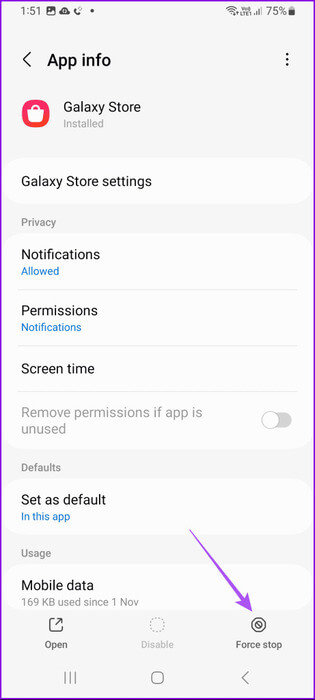
Étape 3: Fermez les informations de l'application et redémarrez Galaxy Store Pour vérifier que le problème est résolu.
6. Vider le cache de l'application
Tout comme avec d'autres applications sur votre téléphone Samsung, vous pouvez également essayer de vider le cache des applications dans le Galaxy Store. Cela réinitialisera toutes les autorisations au sein de l'application et supprimera les informations de votre compte Samsung. Le cache des applications contribue essentiellement à améliorer la réactivité des applications en chargeant leur contenu plus rapidement la prochaine fois que vous les ouvrirez sur votre appareil.
Étape 1: Appui long sur Icône de l'application Galaxy Store Et sélectionnez Informations sur l'application.
Étape 2: Faites défiler et cliquez Stockage.
Étape 3: Clique sur Vider le cache Dans le coin inférieur droit.
Étape 4: après fermeture L'application informations et redémarrage Galaxy Store Pour réessayer de télécharger des applications.
7. Réinitialiser les préférences de l'application
Une autre façon de résoudre les problèmes est Réinitialiser les préférences de l'application Sur votre téléphone Samsung Galaxy. Cela réinitialisera les autorisations de toutes les applications sur votre appareil, y compris celles relatives aux restrictions de données en arrière-plan, aux notifications d'applications et aux applications par défaut. Vous pouvez essayer ceci si le Samsung Galaxy Store ne télécharge toujours pas d'applications.
Étape 1: Ouvert Paramètres Et presse Applications.

Étape 2: Clique sur Les trois points verticaux Dans le coin supérieur droit et sélectionnez Réinitialiser les préférences de l'application.
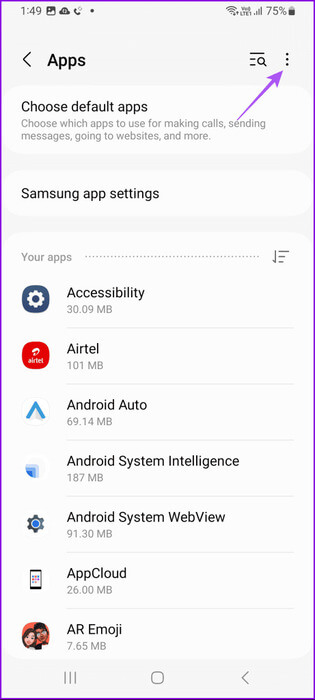
Étape 3: Clique sur Réinitialiser Encore une fois pour confirmer.
Ensuite, fermez les paramètres et ouvrez le Galaxy Store pour vérifier si le problème est résolu.
8. Mettre à jour le Samsung GALAXY STORE
Vous pouvez essayer d'installer une nouvelle version du Galaxy Store sur votre appareil Samsung. Cela devrait aider à résoudre tous les bogues ou bogues de la version actuelle à l'origine de ce problème.
Étape 1: Appui long sur Icône de l'application Galaxy Store Et sélectionnez Informations sur l'application.
Étape 2: Faites défiler vers le bas et appuyez sur À propos Magasin Galaxy.
Étape 3: Installez la mise à jour si disponible. Puis Redémarrer le Galaxy Store Pour vérifier si vous pouvez télécharger des applications.
9. Utilisez le mode sans échec
Si aucune des solutions ne fonctionne, votre dernier recours consiste à utiliser le mode sans échec sur votre appareil Samsung. Le mode sans échec empêchera l'exécution de toute application tierce et permettra uniquement aux applications système telles que le Galaxy Store d'apparaître sur votre appareil. Si le problème est résolu, vous devrez supprimer toutes les applications tierces à l'origine du problème.
Notez que démarrer votre téléphone en mode sans échec supprimera les widgets de l'écran d'accueil mais ne supprimera pas vos données.
Étape 1: Appuyez longuement sur le bouton d'alimentation Votre téléphone Samsung Galaxy Pour ouvrir Liste d'énergie. Certains téléphones Galaxy peuvent vous demander d'appuyer simultanément sur les boutons d'alimentation et d'augmentation du volume ou d'alimentation et de diminution du volume pour afficher le menu d'alimentation.
Étape 2: Appui long sur icône de mise hors tension Jusqu'à ce que vous voyiez une icône الوضع الآمن. Puis appuyez sur الوضع الآمن À confirmer.
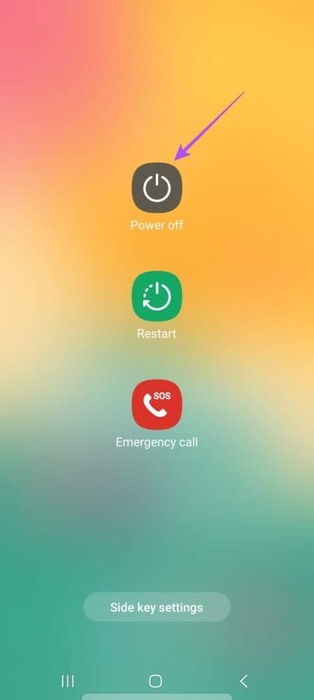
Pour quitter le mode sans échec pour redémarrer votre téléphone. Vous pouvez vous référer à notre article si c'est le cas Votre téléphone est bloqué en mode sans échec.
Utiliser les applications du GALAXY STORE
Ces solutions vous aideront à réparer le Samsung Galaxy Store qui ne télécharge pas d'applications sur votre téléphone Samsung. Samsung a amélioré son catalogue d'applications au fil du temps pour concurrencer le Google Play Store.